содержание .. 15 16 17 18 ..
ЦИФРОВАЯ ФОТОКАМЕРА nikon d7500. Руководство - часть 17

❚❚ Сведения о файле
1 Состояние защиты
242
8 Размер изображения
99
2 Индикатор обработки
275
9 Область изображения
93
3 Обозначение загрузки
245
10 Время записи
268
4 Точка фокусировки *
107
11 Дата записи
268
5 Границы зоны АФ *
51
12 Оценка
243
6 Номер кадра/общее количество
13 Имя папки
252
кадров
14 Наименование файлов
252
7 Качество изображения
97
* Отображается, только если параметр Точка фокусировки выбран для Настройки
просмотра (0 250), а выбранная фотография была сделана с использованием видоискателя.
232
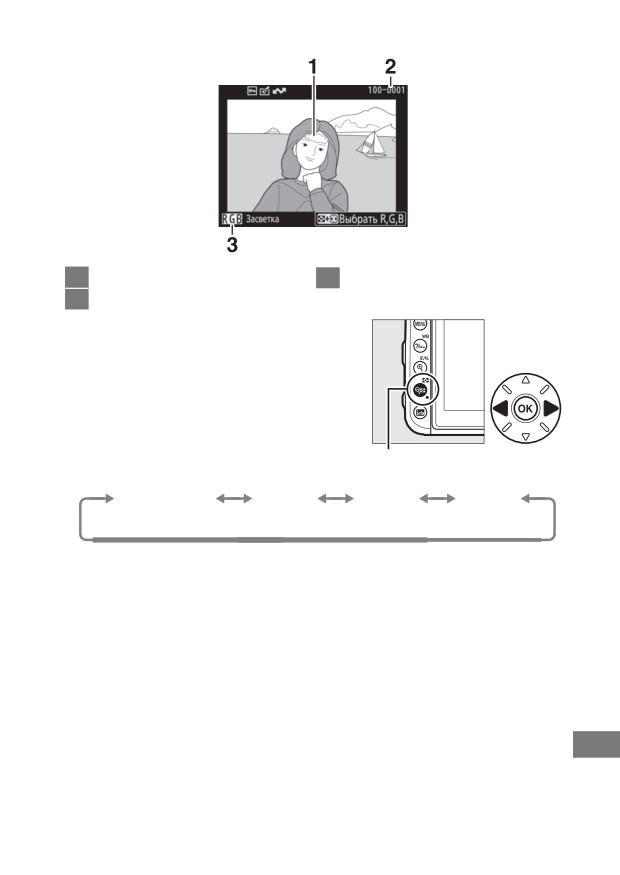
❚❚ Засветка
1 Засветка изображения *
3 Текущий канал *
2 Номер папки—номер кадра
252
* Мигающие области обозначают засветку (области, которые
могут быть переэкспонированы) для текущего канала.
Удерживая нажатой кнопку W (Z), нажимайте 4 или 2
для переключения каналов в следующем порядке:
Кнопка W (Z)
RGB
R
G
B
(все каналы)
(красный)
(зеленый)
(синий)
233

❚❚ Гистограмма RGB
1 Засветка изображения *
5 Гистограмма (канал RGB). На всех
2 Номер папки—номер кадра
252
гистограммах по горизонтали
откладывается яркость пикселей, а
3 Баланс белого
130
по вертикали - количество пикселей.
Цветовая температура
137
Тонкая настройка баланса
6 Гистограмма (красный канал)
белого
134
7 Гистограмма (зеленый канал)
Ручная настройка
139
8 Гистограмма (синий канал)
4 Текущий канал *
*Мигающие области обозначают засветку (области, которые
могут быть переэкспонированы) для текущего канала.
Удерживая нажатой кнопку W (Z), нажимайте 4 или 2
для переключения каналов в следующем порядке:
Кнопка W (Z)
RGB
R
G
B
(все каналы)
(красный)
(зеленый)
(синий)
Отображение засветки выкл.
234

A Увеличение при просмотре
Для увеличения фотографии при отображении
гистограммы нажмите кнопку X (T
).
Используйте кнопки X (T
) и W (Z), чтобы
увеличить и уменьшить или прокрутить
изображение с помощью мультиселектора.
Гистограмма будет обновлена для показа
данных только для той части изображения,
которая видна на мониторе.
A Гистограммы
Гистограммы фотокамеры служат только для справки и могут отличаться от
гистограмм, отображаемых в приложениях для работы с изображениями.
Некоторые примеры гистограмм приведены ниже:
Если изображение содержит
объекты с широким диапазоном
яркости, распределение оттенков
будет относительно равномерным.
Если изображение темное, то
распределение оттенков будет
смещено влево.
Если изображение яркое,
распределение оттенков будет
смещено вправо.
Увеличение коррекции экспозиции сдвигает распределение оттенков
вправо, а уменьшение коррекции экспозиции — влево. Гистограммы
позволяют получить общее представление об экспозиции, если яркое
освещение затрудняет просмотр фотографий на мониторе фотокамеры.
235

❚❚ Данные съемки
1 Замер экспозиции
123
7 Баланс белого
130
Выдержка
74, 76
Цветовая температура
137
Диафрагма
75, 76
Тонкая настройка баланса
2 Режим съемки
6
белого
134
Чувствительность ISO 1
118
Ручная настройка
139
3 Коррекция экспозиции
127
8 Цветовое пространство
254
Настройка оптимальной
9 Название фотокамеры
экспозиции 2
262
10 Область изображения
93
4 Фокусное расстояние
284
11 Номер папки—номер кадра
252
5 Данные объектива
279
6 Режим фокусировки
100, 115
Объектив VR (с подавлением
вибраций) 3
12 Тип вспышки
15 Управление вспышкой
164
13 Дистанционное управление
Коррекция вспышки
167
вспышкой
14 Режим вспышки
159
236

16 Picture Control 4
148
17 Понижение шума для высокой
20 Контроль виньетирования
255
чувствительности ISO
255
21 Журнал обработки
275
Понижение шума для длинных
22 Комментарий к изображению
270
экспозиций
255
18 Активный D-Lighting
153
19 Уровень HDR
155
237

23 Имя фотографа 5
271
24 Владелец авторских прав 5
271
1
Для снимков, сделанных в режиме автоматического управления чувствительностью ISO, данное
значение отображается красным цветом.
2
Отображается, если при использовании любого способа замера экспозиции для пользовательской
настройки b6 (Точная настр. оптим. эксп., 0 262) выбрано ненулевое значение.
3
Отображается, только если присоединен объектив с функцией подавления вибраций.
4
Отображаемые элементы различаются в зависимости от выбранного Picture Control.
5
Пятая страница данных съемки отображается, только если информация об авторских правах была
записана с фотографией с помощью параметра Инф. об авторских правах в меню
настройки.
❚❚ Данные о местоположении
Широта, долгота и другие данные о местоположении
предоставляются и различаются в зависимости от GPS или смарт-
устройства (0 223). В случае видеороликов, данные показывают
местоположение при запуске записи.
238

❚❚ Обзор данных
1
Номер кадра/общее количество
16
Оценка
243
изображений
17
Замер экспозиции
123
2
Обозначение загрузки
245
18
Режим съемки
6
3
Состояние защиты
242
19
Выдержка
74, 76
4
Индикатор обработки
275
20
Диафрагма
75, 76
5
Название фотокамеры
21
Чувствительность ISO *
118
6
Индикатор комментария к
22
Фокусное расстояние
284
изображению
270
23
Активный D-Lighting
153
7
Индикатор данных о
24
Picture Control
148
местоположении
223
25
Цветовое пространство
254
8
Гистограмма, отображающая
распределение оттенков
26
Режим вспышки
160, 162
изображения (0 235).
27
Баланс белого
130
9
Качество изображения
97
Цветовая температура
137
Тонкая настройка баланса
10
Размер изображения
99
белого
134
11
Область изображения
93
Ручная настройка
139
12
Наименование файлов
252
28
Коррекция вспышки
167
13
Время записи
268
Режим управления
14
Имя папки
252
29
Коррекция экспозиции
127
15
Дата записи
268
* Для снимков, сделанных в режиме автоматического управления чувствительностью ISO, данное
значение отображается красным цветом.
239

Просмотр крупным планом: увеличение
при просмотре
Для увеличения изображения,
отображаемого в полнокадровом
просмотре, нажмите кнопку X (T
) или
дважды быстро коснитесь дисплея. Когда
используется зум, можно выполнять
следующие действия:
Кнопка X (T
)
Действие
Описание
Нажмите X (T
) или
используйте жесты
разведения для
максимального
увеличения примерно до
34× (большие
изображения в формате
24 × 16/формат DX), 26×
(средние изображения) или 17× (маленькие
Увеличение или
изображения). Нажмите W (Z) или используйте
уменьшение/
жесты сведения для уменьшения. Для просмотра
просмотр других
областей изображения, не видимых на мониторе,
областей
используйте мультиселектор или проведите пальцем
изображения
по экрану, пока снимок увеличен. Для быстрой
прокрутки в другие области кадра нажмите и
удерживайте соответствующую часть
мультиселектора. При изменении коэффициента
увеличения отображается окно навигации; область,
видимая в данный момент на мониторе, выделяется в
этом окне желтыми полями. Полоска под окном
навигации показывает коэффициент
масштабирования, которая становится зеленой при
коэффициенте 1 : 1.
240

Действие
Описание
Чтобы кадрировать изображение до области, видимой
в данный момент на мониторе, нажмите i, выделите
Кадрирование
Быстрое кадрирование и нажмите J. Имейте в виду,
изображения
что Быстрое кадрирование недоступно, когда
отображается гистограмма RGB (0 235).
Лица, определенные во
Область управления на
время увеличения
экране
изображения,
обозначаются белыми
полями в окне навигации.
Выбор лиц
Вращайте
вспомогательный диск
управления или
коснитесь области
управления на экране для
просмотра других лиц.
Поверните главный диск управления или коснитесь
иконок x или y в нижней части дисплея, чтобы
Просмотр других
просмотреть ту же область на других снимках с
изображений
текущим коэффициентом масштабирования.
Увеличение при просмотре отменяется, когда
отображается видеоролик.
Изменить состояние
Нажмите кнопку L (U) для защиты или снятия
защиты
защиты с изображений (0 242).
Возврат в режим
Нажмите спусковую кнопку затвора наполовину или
съемки
нажмите кнопку K, чтобы выйти в режим съемки.
Отобразить меню
Нажмите кнопку
G
для просмотра меню (0 250).
241

Защита фотографий от удаления
В режиме полнокадрового просмотра, просмотра при увеличении,
просмотра уменьшенных изображений и календарного просмотра
кнопка L (U) может использоваться для защиты фотографий от
случайного удаления. Защищенные файлы невозможно удалить,
используя кнопку O (Q) или параметр Удалить в меню режима
просмотра. Имейте в виду, что при форматировании карты памяти
защищенные изображения будут удалены (0 268).
Чтобы защитить фотографию:
1 Выберите изображение.
Отобразите изображение в режиме полнокадрового просмотра
или увеличения при просмотре или выделите его в списке
уменьшенных изображений.
2 Нажмите кнопку L (U).
Фотография будет отмечена символом
P. Чтобы снять защиту снимка и
разрешить его удаление, отобразите
снимок или выделите его в списке
уменьшенных изображений, а затем
нажмите кнопку L (U).
Кнопка L (U)
A Снятие защиты со всех изображений
Чтобы снять защиту со всех изображений в папке или папках, выбранных на
данный момент в меню Папка просмотра, нажмите одновременно кнопки
L (U) и O (Q) примерно на две секунды во время просмотра.
242

Оценка изображений
Оцените снимки или отметьте их в качестве кандидатов на удаление
позже. Оценки также можно просматривать в ViewNX-i и
Capture NX-D. Оценка недоступна для защищенных изображений.
Оценка отдельных снимков
1 Выберите изображение.
Отобразите или выделите снимок.
2 Отобразите параметры просмотра.
Нажмите кнопку i для отображения
параметров просмотра.
Кнопка i
3 Выберите Оценка.
Выделите Оценка и нажмите J.
4 Выберите оценку.
Нажмите 4 или 2, чтобы выбрать
оценку от нуля до пяти звезд, или
выберите ), чтобы отметить снимок в
качестве кандидата на удаление
позднее. Нажмите J для завершения
операции.
243

Оценка нескольких снимков
Воспользуйтесь параметром Оценка в меню режима просмотра для
оценки нескольких снимков.
1 Выберите Оценка.
Выделите Оценка в меню режима
просмотра и нажмите 2.
2 Оцените снимки.
Используйте мультиселектор, чтобы
выделить снимки (для просмотра
выбранного в данный момент снимка в
режиме полнокадрового просмотра
нажмите и удерживайте кнопку X/T
),
а затем нажмите и удерживайте кнопку
W (Z), нажимая 1 или 3 для выбора оценки от нуля до пяти
звезд, или выберите ) для отметки снимка в качестве кандидата
на удаление позже. Нажмите J для завершения операции.
244

Выбор снимков для загрузки
Выполните указанные ниже шаги, чтобы выбрать снимки для
загрузки на смарт-устройство. Видеоролики не могут быть выбраны
для загрузки.
Выбор отдельных снимков
1 Выберите снимок.
Отобразите снимок или выделите его в списке уменьшенных
изображений в просмотре уменьшенных изображений.
2 Отобразите параметры просмотра.
Нажмите кнопку i для отображения
параметров просмотра.
Кнопка i
3 Выберите Выб./отм. выб. для отпр. на
смарт-уст..
Выделите Выб./отм. выб. для отпр. на
смарт-уст. и нажмите J. Снимки,
выбранные для загрузки, обозначаются
символом
W; чтобы отменить выбор,
отобразите или выделите изображение
и повторите Шаги 2 и 3.
245

Выбор нескольких снимков
Выполните указанные ниже шаги, чтобы изменить статус загрузки
нескольких снимков.
1 Выберите Выбрать изображения.
В меню режима просмотра, выберите
Выбр. для пер. на смарт-уст., затем
выделите Выбрать изображения и
нажмите 2.
2 Выберите снимки.
Воспользуйтесь мультиселектором для выделения снимков и
нажмите кнопку W (Z), чтобы выбрать или отменить выбор
(чтобы просмотреть выделенный снимок в полнокадровом
режиме, нажмите и удерживайте кнопку X/T
). Выбранные
снимки помечаются символом
W
3 Нажмите J.
Нажмите J для завершения операции.
A Отменить выбор всех снимков
Чтобы отменить выбор всех снимков, выберите Выбр. для пер. на смарт-
уст. в меню режима просмотра, выделите Отменить выбор и нажмите J.
Отобразится диалоговое окно подтверждения; выделите Да и нажмите J,
чтобы удалить отметку для отправки со всех снимков на карте памяти.
246

Удаление фотографий
Чтобы удалить текущую фотографию, нажмите кнопку O (Q). Чтобы
удалить несколько выбранных фотографий, все фотографии,
сделанные в выбранную дату или все фотографии в текущей папке
просмотра, воспользуйтесь параметром Удалить в меню режима
просмотра. Восстановить удаленные фотографии невозможно.
Имейте в виду, что защищенные или скрытые снимки удалить
нельзя.
Во время просмотра
Нажмите кнопку O (Q), чтобы удалить текущую фотографию.
1 Нажмите кнопку O (Q).
Отобразится диалоговое окно
подтверждения.
Кнопка O (Q)
2 Снова нажмите кнопку O (Q).
Чтобы удалить фотографию, нажмите
кнопку O (Q). Чтобы выйти без
удаления фотографии, нажмите кнопку
K.
Кнопка O (Q)
A Календарный просмотр
Во время календарного просмотра можно удалить все фотографии,
сделанные в выбранную дату, выделив дату в списке дат и нажав кнопку
O (Q) (0 226).
A См. также
Для получения информации о выборе изображения, которое будет
отображаться после удаления изображения, см K > После удаления
(0251).
247
содержание .. 15 16 17 18 ..